Hoe Copilot uit te schakelen op Windows 11
Microsoft Windows 11 Held / / November 06, 2023

Gepubliceerd
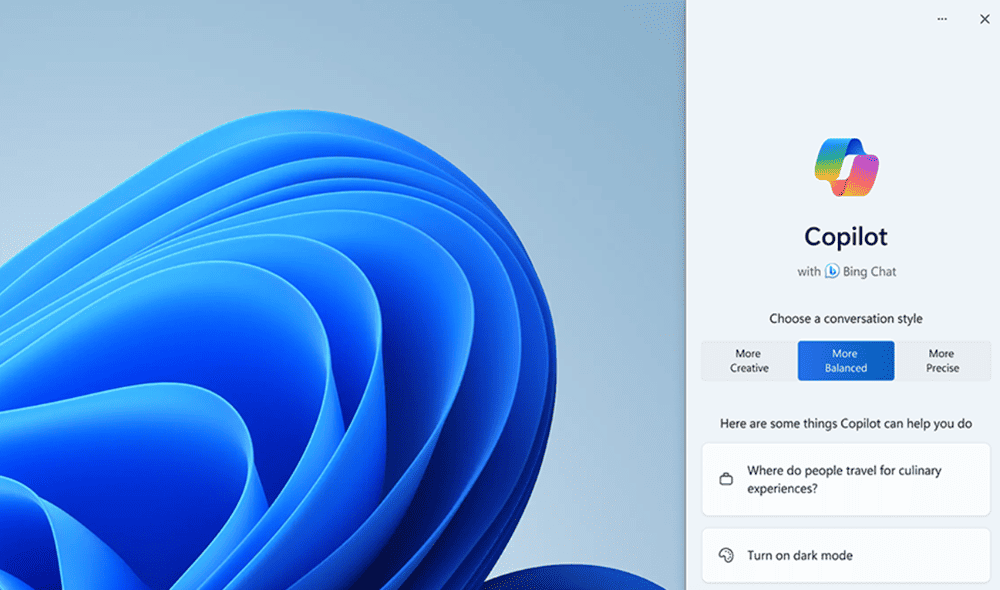
Windows Copilot is de generatieve AI-tool van Microsoft op Windows 11. Als u echter geen fan bent, kunt u Copilot op Windows 11 uitschakelen.
Een van de nieuwe functies die aan Windows 11 worden toegevoegd, is de generatieve AI-app, Windows Copilot. Net als andere “functies” zoals tips en suggesties, wilt u misschien Copilot op Windows 11 uitschakelen en uit de weg ruimen.
Met Windows Copilot kunt u verschillende taken uitvoeren. Maar als u het niet op prijs stelt dat de generatieve AI-component aan uw desktopbesturingssysteem (OS) wordt toegevoegd, zijn er verschillende manieren om deze te elimineren.
Wilt u hem toch af en toe gebruiken, dan kunt u de Copilot verwijderen taakbalkpictogram om een eenvoudiger interface te hebben. Of, als u dit helemaal niet wilt, kunt u het volledig uitschakelen via Groepsbeleid of het register.
Daarom leggen we in deze handleiding uit wat Windows Copilot is en welke methoden je kunt gebruiken om het uit te schakelen en uit de weg te ruimen. En als je het later wilt proberen, leggen we uit hoe je het opnieuw kunt inschakelen.
Wat is Windows Copilot?
Dus wat is Windows Copiloot? Het is de generatieve AI-tool van Microsoft die u kunt gebruiken om verschillende taken uit te voeren op Windows 11. U kunt het bijvoorbeeld afbeeldingen laten maken, vragen stellen, muziek afspelen en Windows-apps en -instellingen inschakelen. Je kunt het natuurlijk ook gebruiken om te schrijven door inhoud op internet samen te vatten (iets dat we hier niet gebruiken).
Copilot is er bovenop gebouwd ChatGPT de technologie van maker OpenAI. Helaas schiet de poging van het bedrijf om hiervan een waardevolle functie te maken tekort. Het lijkt meer op een add-on of op de Bing Chat-knop van Edge in het besturingssysteem. En veel dingen die je zou krijgen van ChatGPT zijn niet uitstekend, zoals het maken van spreadsheets of het correct schrijven van code.
Als u nieuwsgierig bent naar enkele dingen die u met Copilot kunt doen, bekijk dan de volgende video van Microsoft:
Verwijder Copilot van de taakbalk van Windows 11
U weet dat Copilot op uw systeem staat wanneer het nieuwe pictogram op de taakbalk verschijnt. Als je dat hebt gedaan veel items aan de taakbalk toegevoegd, zult u het misschien niet op prijs stellen dat het Windows Copilot-pictogram ruimte in beslag neemt.
Dus als u Copilot niet wilt uitschakelen zodat u het later kunt gebruiken, is het mogelijk om het taakbalkpictogram uit de weg te ruimen.
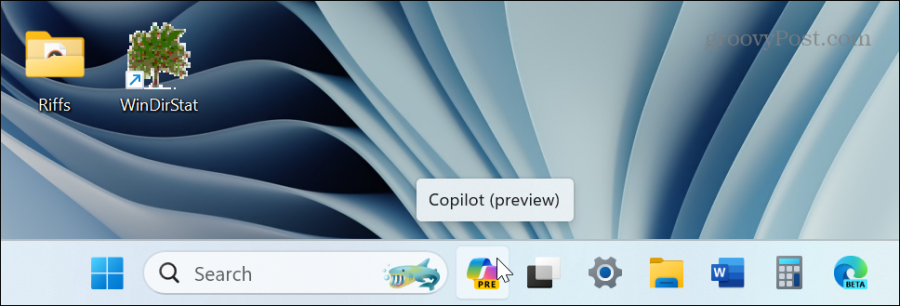
Windows Copilot op Windows 11 verschijnt als een nieuw taakbalkpictogram rechts van het zoekvak.
Copilot verwijderen van de taakbalk in Windows 11
- druk de Windows-toets om de te lanceren Start menu en selecteer Instellingen. Als alternatief kunt u de sneltoets gebruiken Windows-toets + I om het direct te starten.
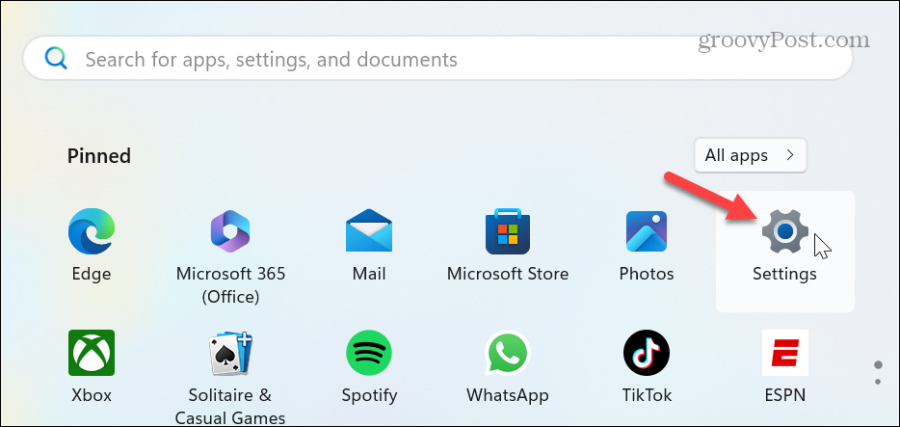
- Selecteer Personalisatie in het linkerpaneel en klik op de Taakbalk optie aan de rechterkant.
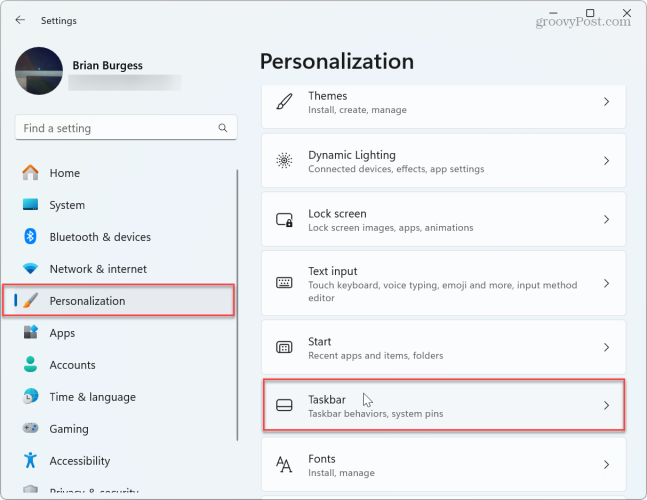
- Schakel de Copiloot (preview) schakel en sluit Instellingen.
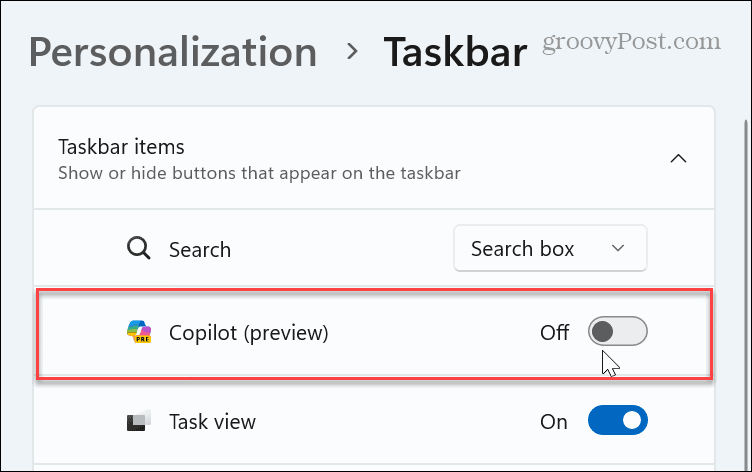
- Dat is het. Zodra u de stappen volgt, verschijnt het Copilot-pictogram niet langer op de taakbalk.
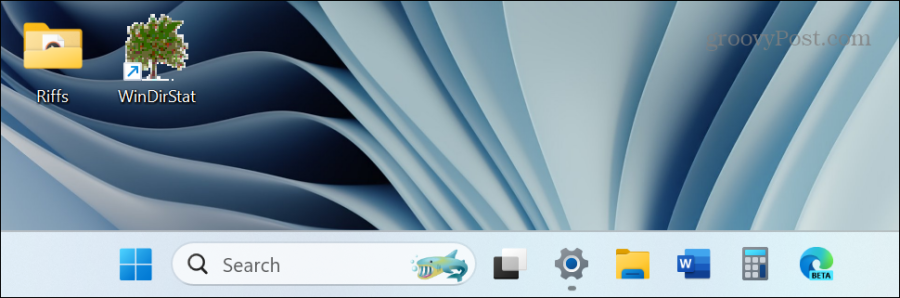
Houd er rekening mee dat wanneer u het Copilot-taakbalkpictogram verbergt, het nog steeds op de achtergrond actief is. Om de service te deactiveren, moet u een van de onderstaande opties gebruiken om deze volledig uit te schakelen.
Schakel Windows Copilot uit via Groepsbeleid
Als u Copilot serieus niet wilt gebruiken of iemand anders wilt toestaan het te gebruiken, kunt u het uitschakelen via Groepsbeleid-editor op Windows 11 Pro-, Enterprise- en Education-edities.
- druk de Windows-toets + R om de te lanceren Dialoogvenster uitvoeren.
- Type gpedit.msc en klik OK of druk op Binnenkomen.
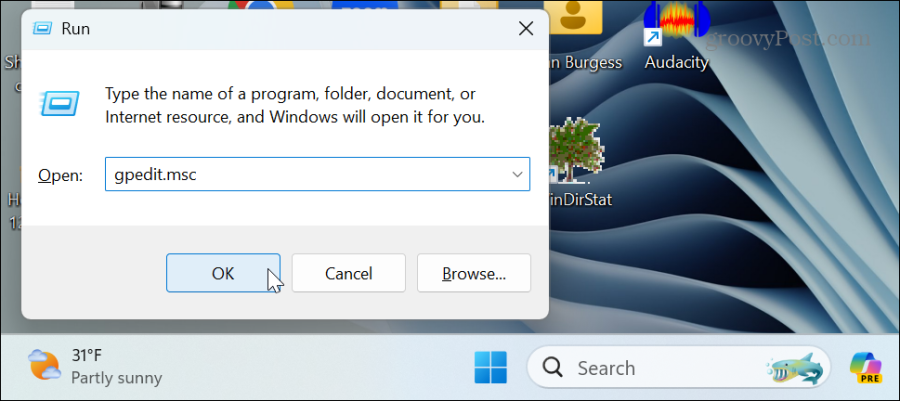
- Wanneer de Groepsbeleid-editor wordt geopend, navigeert u naar het volgende pad:
User Configuration > Administrative Templates > Windows Components > Windows Copilot
- Dubbelklik op de Schakel het Windows Copilot-beleid uit in het rechterdeelvenster.
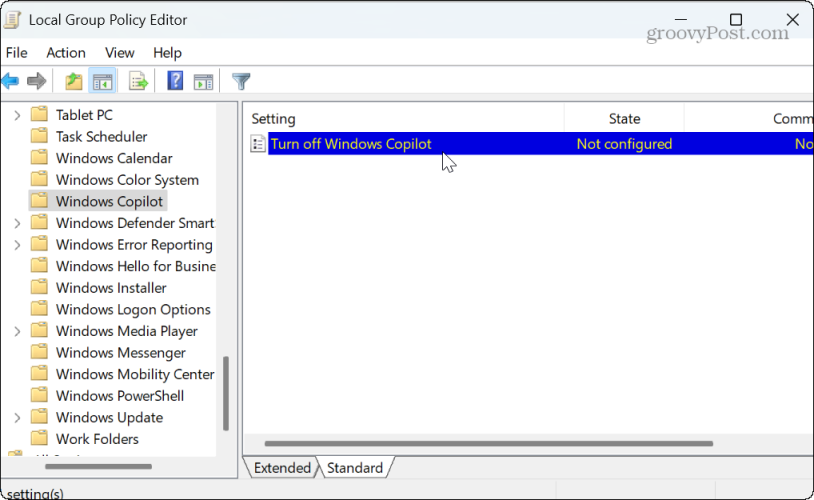
- Selecteer de Ingeschakeld optie in het bewerkingsvenster van het beleid en klik op Toepassen En OK om de wijziging op te slaan.
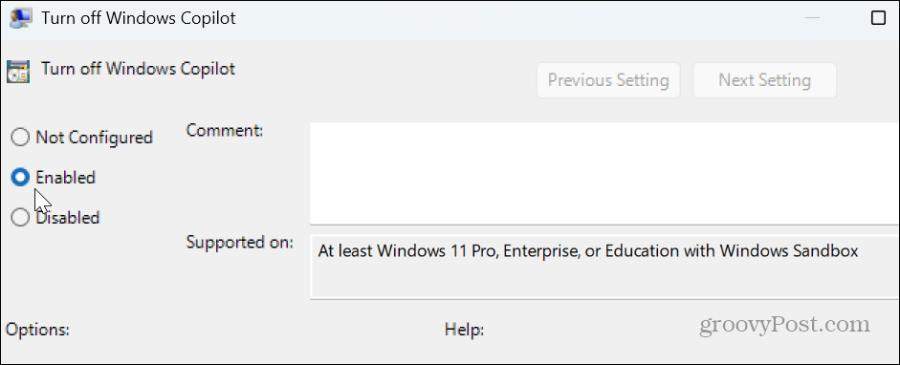
Zodra u de stappen volgt, wordt Windows Copilot uitgeschakeld en wordt het pictogram van de taakbalk verwijderd. Het is niet alleen verborgen. Het Windows Copilot-onderdeel is volledig uitgeschakeld en draait niet op de achtergrond en is niet toegankelijk.
Als je het in de toekomst wilt gebruiken, ga dan terug naar het hierboven weergegeven beleid en stel het in Niet ingesteld.
Schakel Windows Copilot uit via de Register-editor
Als u een Home-versie van Windows 11 gebruikt, is Groepsbeleid niet beschikbaar. Dus als u Copilot nog steeds wilt uitschakelen, kunt u dit doen vanuit de Register-editor met behulp van de volgende stappen.
Belangrijk: Als u de verkeerde sleutel verwijdert of een onjuiste waarde in het register invoert, kan uw systeem instabiel worden. Voordat u verdergaat, zorg ervoor dat u maak een back-up van het register en maak een Herstelpunt om uw pc te herstellen als er iets misgaat.
Om Windows Copilot uit het register uit te schakelen
- druk de Windows-toets + R om het dialoogvenster Uitvoeren te openen.
- Type regedit en klik OK of druk op Binnenkomen.
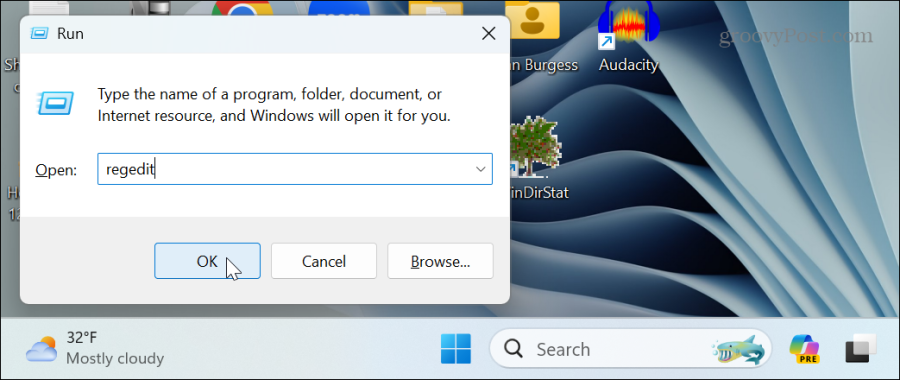
- Wanneer de Register-editor wordt geopend, navigeert u naar het volgende pad:
HKEY_CURRENT_USER\Software\Policies\Microsoft\Windows
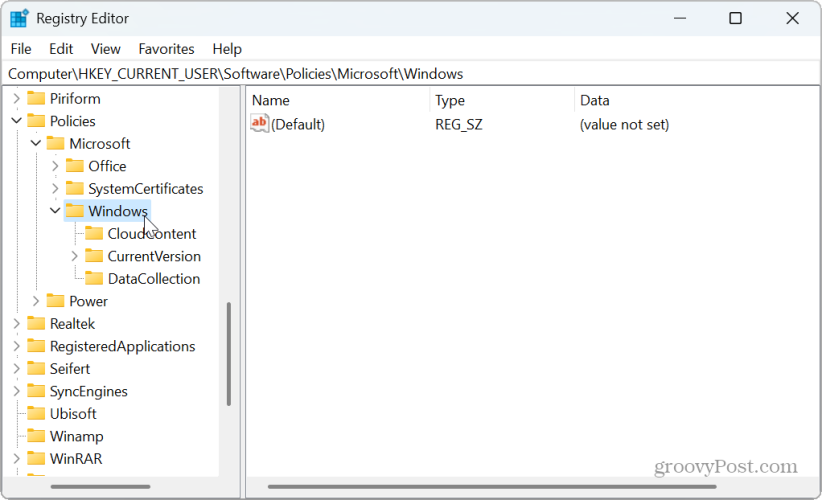
- Klik met de rechtermuisknop op de Windows-toets en selecteer Nieuw > Sleutel.
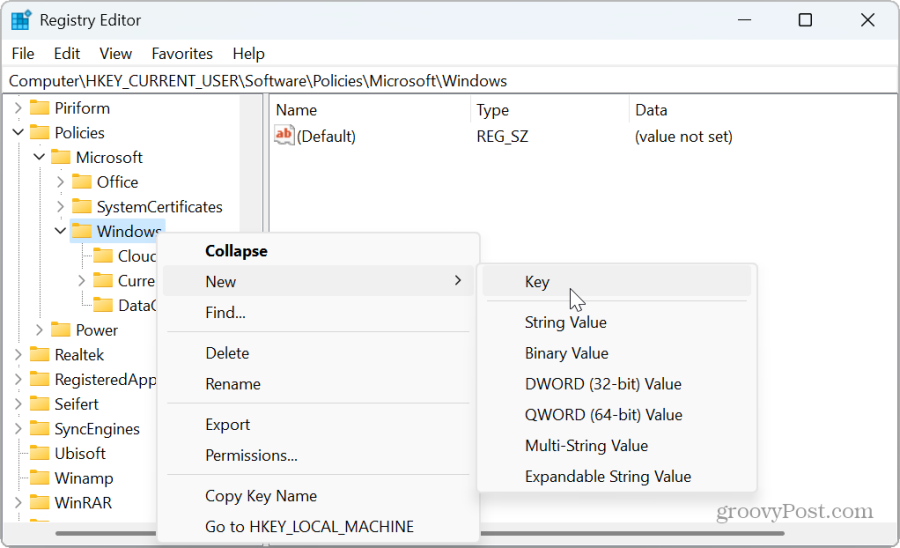
- Noem de nieuwe sleutel als WindowsCopilot.
- Klik met de rechtermuisknop op de WindowsCopilot toets en selecteer Nieuw > DWORD (32-bit)-waarde.
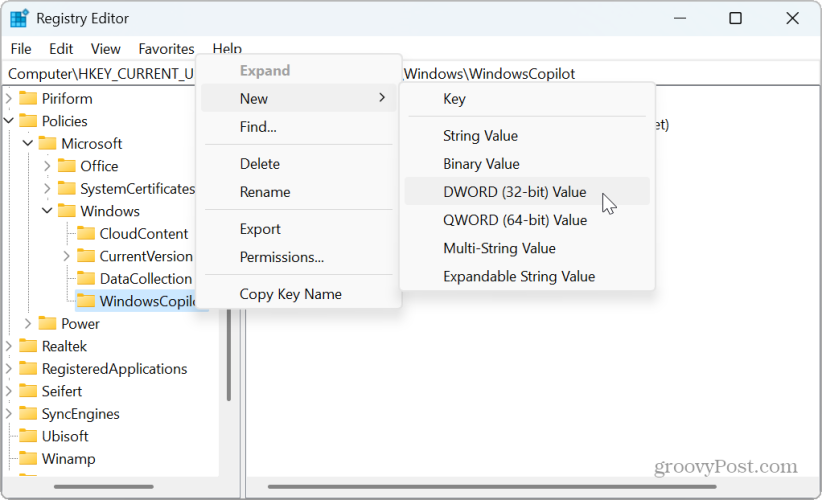
- Noem de nieuwe waarde als Schakel WindowsCopilot uit, geef het een waarde van 1, en klik OK.
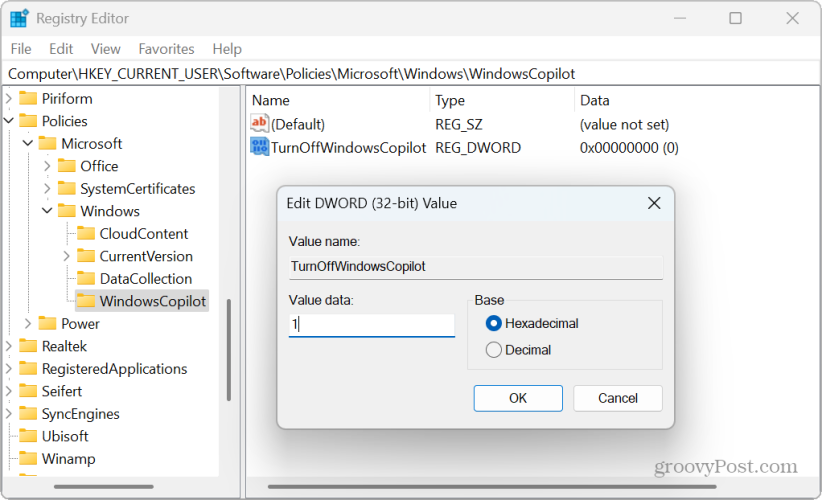
- Sluit de Register-editor af en start Windows 11 opnieuw op.
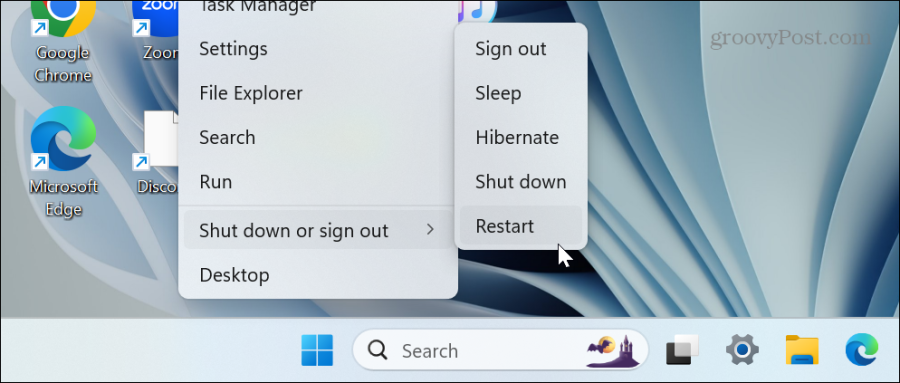
- Na de herstart, Meld u aan bij uw Windows 11-pcen u zult zien dat Windows Copilot is uitgeschakeld. Er verschijnt niet langer een Copilot-taakbalkpictogram en de service wordt niet op de achtergrond uitgevoerd. Bovendien vindt u niet langer een Copilot-optie in het gedeelte Personalisatie van de taakbalkinstellingen.
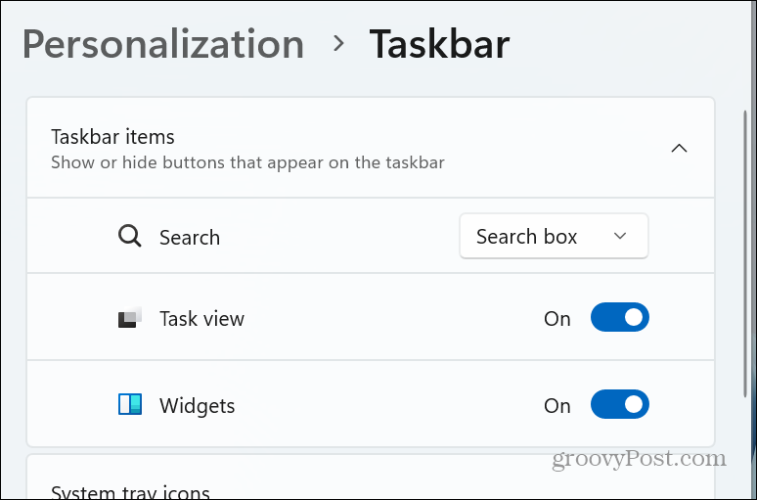
- Als u Windows Copilot in de toekomst opnieuw wilt inschakelen, gaat u naar de Schakel WindowsCopilot uit waarde die u hebt gemaakt en typt 0 in het veld Waardegegevens. Start uw pc opnieuw op en Copilot wordt ingeschakeld en kan opnieuw worden gebruikt.
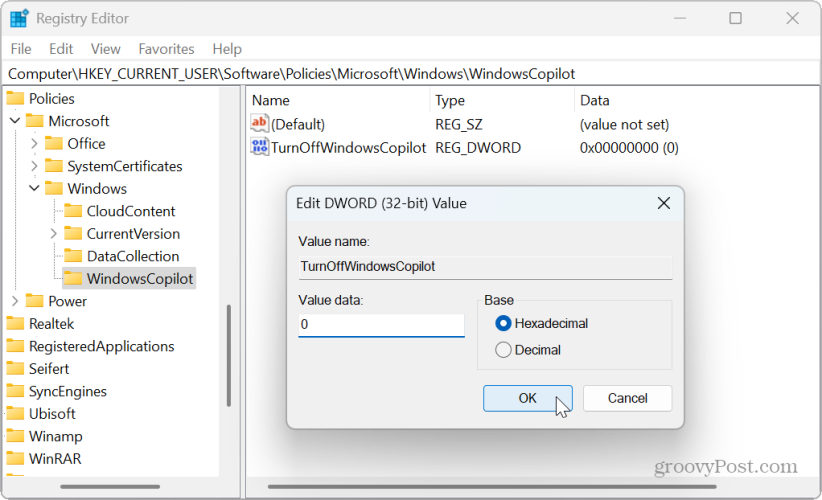
Copilot uitschakelen op Windows 11
Als u geen interesse heeft in het gebruik van de generatieve AI-component van Microsoft op Windows 11, kunt u deze veilig uitschakelen met behulp van de bovenstaande opties. En als u het later wilt gebruiken, kunt u het met een paar klikken opnieuw inschakelen.
Het is ook de moeite waard om op te merken dat u dat misschien ook wilt verwijder de Bing AI-chatknop van Microsoft Edge. Dat is een andere AI-functie die Microsoft probeert beschikbaar te maken zodat mensen deze kunnen gebruiken. Het is echter vervelend om het Chat AI-vak te laten verschijnen door simpelweg uw aanwijzer over de knop te bewegen.
Hoe dan ook, als je geen interesse hebt in AI-technologie en de voorkeur geeft aan een klassieke Windows-ervaring, kun je Copilot eenvoudig uitschakelen op Windows 11 met behulp van de bovenstaande instructies.
Was dit artikel behulpzaam?
Geweldig, deel het:
DeelTweetenRedditLinkedInE-mailBedankt!
Bedankt dat u contact met ons opneemt.
Bedankt dat u contact met ons opneemt.


